De la même manière que l'on peut cacher la poussière sous le tapis, on peut cacher le désordre de vos icônes sur le Bureau. Certains utilitaires comme Camouflage le font très bien, mais Mac OS X lui-même le fait encore mieux.
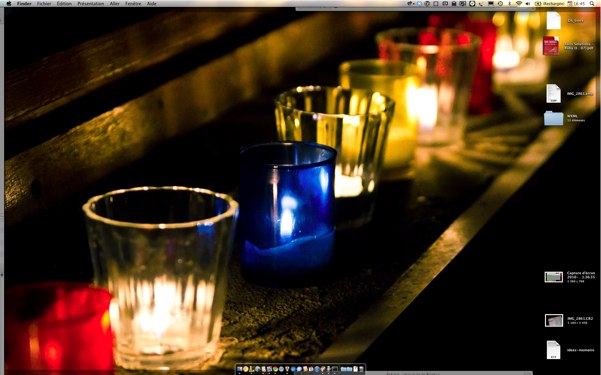
Il suffit d'entrer la commande
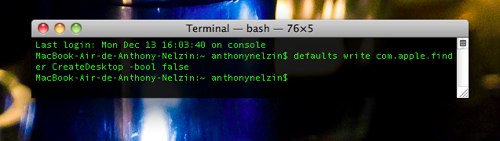
Bien sûr, il suffit d'entrer la commande

D'où l'astuce corollaire, qui permet de se créer un vrai petit Camouflage. Ouvrez Automator, et choisissez la création d'une application. Glissez l'action « Exécuter un script shell » depuis la liste à gauche vers la fenêtre à droite et indiquez la commande
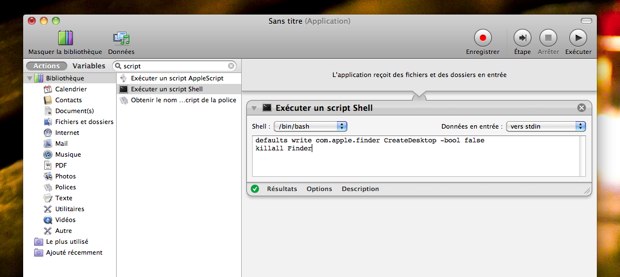
Enregistrez cette action, par exemple dans le dossier Applications sous le nom « Cacher bureau ». Modifier maintenant ce script Automator en remplaçant le mot
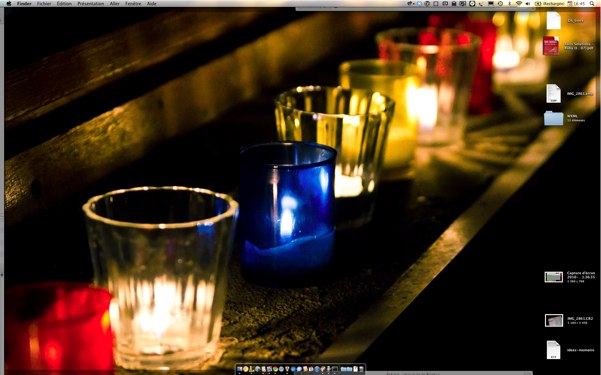
Avant : ce n'est pas encore le grand désordre, mais à ce rythme, ça ne va pas tarder.
Il suffit d'entrer la commande
defaults write com.apple.finder CreateDesktop -bool false dans le Terminal et de relancer le Finder (par exemple avec la commande killall Finder, mais aussi en redémarrant) pour désactiver l'affichage du Bureau : vous avez désormais une vue imprenable sur votre fond d'écran. Le dossier ~/Desktop reste accessible, mais il ne s'affiche plus au-dessus de votre fond d'écran, libérant quelques ressources et cachant la misère.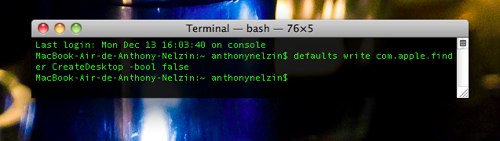
On prend les devants.
Bien sûr, il suffit d'entrer la commande
defaults write com.apple.finder CreateDesktop -bool true et de relancer le Finder pour activer à nouveau le Finder.
Après : c'est tout propre ! Les fichiers sont toujours stockés dans le dossier Bureau (à la racine de votre dossier Utilisateurs), mais ils ne sont plus affichés au-dessus de votre fond d'écran.
D'où l'astuce corollaire, qui permet de se créer un vrai petit Camouflage. Ouvrez Automator, et choisissez la création d'une application. Glissez l'action « Exécuter un script shell » depuis la liste à gauche vers la fenêtre à droite et indiquez la commande
defaults write com.apple.finder CreateDesktop -bool false, puis à la ligne la commande killall Finder.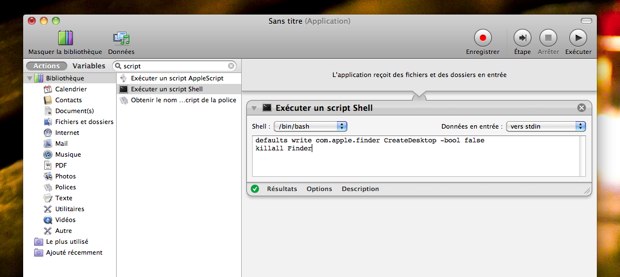
Enregistrez cette action, par exemple dans le dossier Applications sous le nom « Cacher bureau ». Modifier maintenant ce script Automator en remplaçant le mot
false par true, et enregistrer cette nouvelle application (avec Enregistrer sous), par exemple dans le dossier Applications sous le nom « Afficher bureau ». Glissez ces deux icônes dans le dock, et vous pouvez maintenant afficher ou masquer votre bureau en un clic. Idéal pour cacher la poussière sous le tapis et faire croire à ceux qui passent la tête par-dessus votre épaule que vous êtes un maître de l'organisation.










